Win10更新卡死错误0x80096004,保姆级修复教程来了!
时间:2025-06-22 09:45:01 225浏览 收藏
Win10更新失败,错误代码0x80096004?别慌!本文针对Win10更新时出现的0x80096004错误,提供了一系列简单易懂的解决方案,助您轻松摆脱更新困扰。从替换crypt32.dll文件、重置Windows Update相关文件夹,到运用Windows Update故障排查工具,再到调整防火墙和杀毒软件设置,以及手动下载更新包,更有系统文件检查器和干净启动等高级技巧。无论您是电脑新手还是技术达人,都能通过本文找到适合自己的方法,快速解决Win10更新难题,畅享最新系统体验!
有用户在升级Win10时遭遇了更新错误,弹出了错误代码0x80096004的信息提示,于是向小编求助。小编推测,这类问题大多源于初始下载与验证阶段出现的故障。为此,小编为大家整理了解决方案,希望能对您有所帮助。
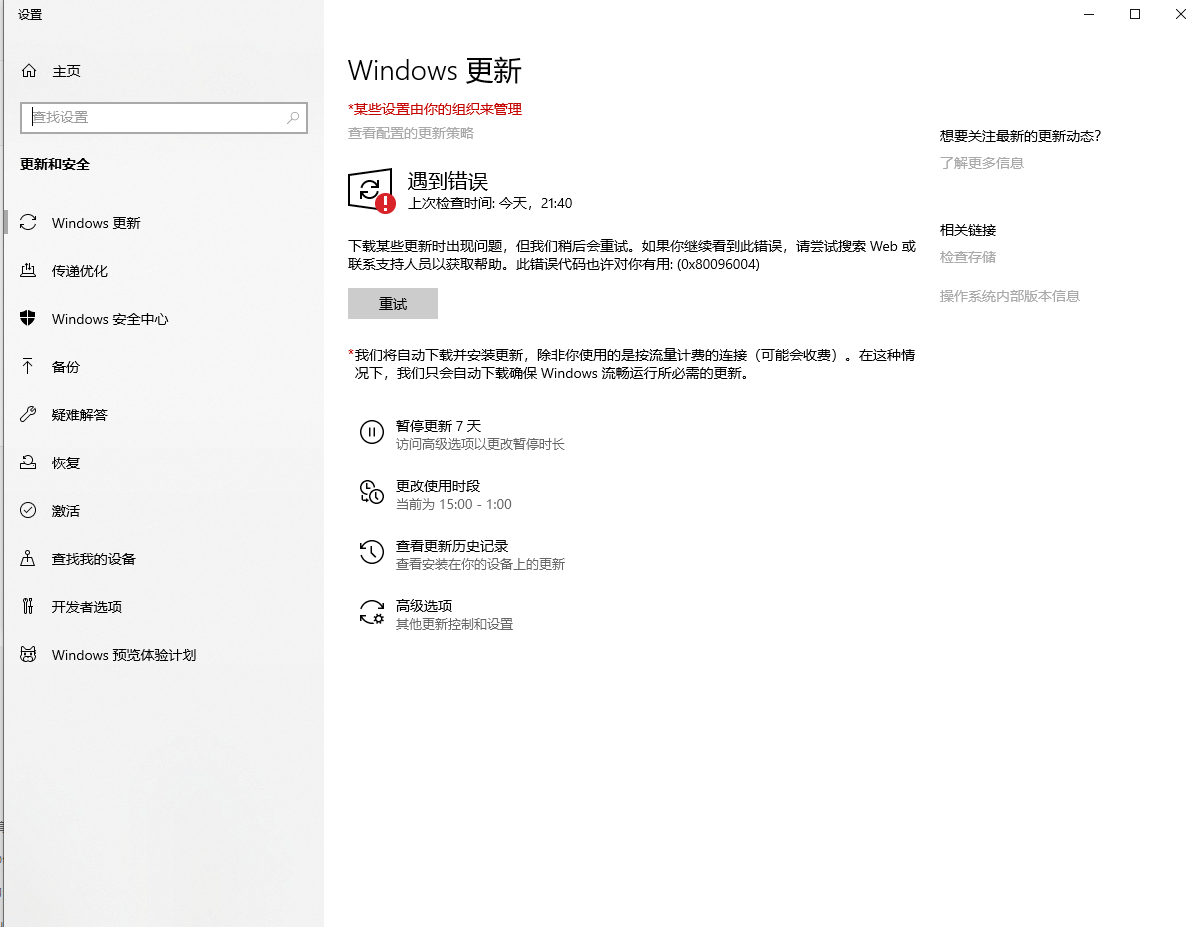
以下是具体的操作步骤:
1、替换crypt32.dll文件
Crypt32.dll是CryptoAPI中用于处理证书及加密信息的关键模块。
该文件位于以下路径:
对于x86系统:
此电脑》C:WindowsSystem32。
对于x64系统:
此电脑》C:WindowsSysWOW64。
从一台拥有相同文件版本的其他电脑上获取新的crypt32.dll文件。
接着,进入安全模式,前往上述路径并替换该文件。
随后,在Cortana搜索栏输入cmd打开命令提示符,右键选择“以管理员身份运行”。
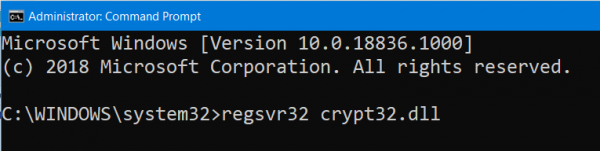
输入以下命令并按下Enter键来重新注册dll文件:
regsvr32 crypt32.dll
重启电脑后查看问题是否解决。
2、重置Windows Update相关文件夹
删除SoftwareDistribution文件夹中的所有内容,并重置Catroot2文件夹。
3、运用Windows Update故障排查工具
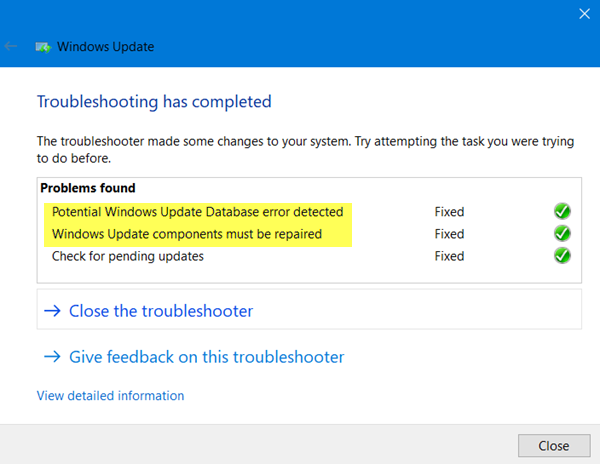
可以尝试运行Windows Update故障排查工具以及Microsoft官网提供的在线Windows Update故障排查工具,看看能否解决您的问题。
4、调整防火墙或杀毒软件设置
尝试暂时关闭Win10设备上的Windows Defender。同时也可以临时停用Windows防火墙,观察是否能修复所遇错误。如果使用的是第三方安全防护软件,也请将其关闭后再检查。
5、手动下载所需更新
若非功能性更新而是累积更新的话,可以直接从微软官网手动下载并安装相应的更新包。首先前往设置》更新和安全》查看更新历史记录,找出具体哪一项更新失败(状态列为“失败”的即为目标)。
然后访问Microsoft下载中心,利用KB编号搜索对应更新包,找到之后下载并手动完成安装。
6、运行系统文件检查器
使用管理员权限打开命令提示符,执行以下命令启动系统文件检查器:
sfc /scannow
完成扫描后重启系统。
另外,我们还提供了免费的FixWin工具,只需点击即可快速运行系统文件检查器。
7、在干净启动环境下运行Windows更新
执行Clean Boot操作,即只加载必要的驱动程序和启动项来启动系统。当系统处于这种精简模式时,某些程序可能不会如常运作。
在这种状态下重启电脑并尝试再次执行Windows更新,看看是否能够消除错误。
终于介绍完啦!小伙伴们,这篇关于《Win10更新卡死错误0x80096004,保姆级修复教程来了!》的介绍应该让你收获多多了吧!欢迎大家收藏或分享给更多需要学习的朋友吧~golang学习网公众号也会发布文章相关知识,快来关注吧!
-
501 收藏
-
501 收藏
-
501 收藏
-
501 收藏
-
501 收藏
-
437 收藏
-
128 收藏
-
217 收藏
-
117 收藏
-
301 收藏
-
411 收藏
-
255 收藏
-
253 收藏
-
200 收藏
-
257 收藏
-
412 收藏
-
178 收藏
-

- 前端进阶之JavaScript设计模式
- 设计模式是开发人员在软件开发过程中面临一般问题时的解决方案,代表了最佳的实践。本课程的主打内容包括JS常见设计模式以及具体应用场景,打造一站式知识长龙服务,适合有JS基础的同学学习。
- 立即学习 543次学习
-

- GO语言核心编程课程
- 本课程采用真实案例,全面具体可落地,从理论到实践,一步一步将GO核心编程技术、编程思想、底层实现融会贯通,使学习者贴近时代脉搏,做IT互联网时代的弄潮儿。
- 立即学习 516次学习
-

- 简单聊聊mysql8与网络通信
- 如有问题加微信:Le-studyg;在课程中,我们将首先介绍MySQL8的新特性,包括性能优化、安全增强、新数据类型等,帮助学生快速熟悉MySQL8的最新功能。接着,我们将深入解析MySQL的网络通信机制,包括协议、连接管理、数据传输等,让
- 立即学习 500次学习
-

- JavaScript正则表达式基础与实战
- 在任何一门编程语言中,正则表达式,都是一项重要的知识,它提供了高效的字符串匹配与捕获机制,可以极大的简化程序设计。
- 立即学习 487次学习
-

- 从零制作响应式网站—Grid布局
- 本系列教程将展示从零制作一个假想的网络科技公司官网,分为导航,轮播,关于我们,成功案例,服务流程,团队介绍,数据部分,公司动态,底部信息等内容区块。网站整体采用CSSGrid布局,支持响应式,有流畅过渡和展现动画。
- 立即学习 485次学习
